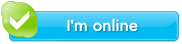Listado de Comandos de Linux
| Comando | Descripción |
|---|---|
| update-rc.d |
Hago que mis procesos se inicien al iniciar el sistema o los deshabilito para que no inicien al iniciar mi sistema (controlo en que runlevels estarán habilitados/deshabilitados los diferentes servicios). Lo que internamente hace es crear/borrar enlaces simbólicos a los scripts de init update-rc.d ssh enable inicie el servicio ssh desde el arranque del sistema. update-rc.d ssh disable deshabilito el servicio ssh para que no inicie al iniciar mi sistema. update-rc.d ssh start inicie el servicio ssh (otra forma sería /etc/init.d/ssh start) update-rc.d ssh stop detiene el servicio ssh (otra forma sería /etc/init.d/ssh stop) update-rc.d ssh default ssh se levantará cuando inicie el sistema con los parámetros por defecto (lo pone en S20 y en todos los runlevel) update-rc.d ssh default 99 2 arranca solo en el runlevel 2 y en la posición 99. update-rc.d -f ssh remove borra todos los enlaces dentro del directorio /etc/rc[nivel_de_ejecución].d que apunten al script /etc/init.d/ssh Puedes ver los comandos relacionados: init, telinit, sysv-rc-conf, o ejecutar en modo gráfico el programa Boot-Up-Manager para controlar los procesos que se inician en el arranque del sistema (en los diferentes runleves). |
| uptime |
El comando uptime, es un comando bastante simple, que informa sobre el tiempo transcurrido desde que arrancó por última vez. También devuelve el promedio de carga que soporta el sistema (nº de procesos que puede ejecutar) y el número de usuarios conectados. Es la misma información que se encuentra en la cabecera de la linea mostrada por el comando w A continuación se muestra la salida del comando uptime sin opciones: # uptime 13:52:58 up 3:23, 2 users, load average: 0,18, 0,14, 0,10 Como se ve muestra una linea con la hora actual, cuanto tiempo lleva en marcha el sistema, el numero de usuarios actualmente conectados al sistema, y la carga media del sistema en los últimos 1, 5 y 15 minutos. |
| useradd |
Es el mismo comando que adduser |
| userdel |
Borrar cuentas de usuario userdel pepe elimina al usuario pepe del sistema. Siempre es bueno revisar que no nos quedan restos de archivos de usuarios eliminados, con el comando: find / -nouser 2>/dev/null |
| usermod |
Modificar usuarios y grupos usermod -d /home/profes/pepe -m cambia el directorio de inicio del usuario pepe para que sea /home/profes/pepe. La opción -m hace que mueva el contenido del antiguo directorio al nuevo emplazamiento. usermod -g profes pepe cambia el grupo inicial del usuario pepe para que sea profes. usermod -l juan pepe cambia el nombre del usuario pepe. El nuevo nombre es juan |
| vdir |
Lista los contenidos de directorios, véase el comando ls |
| vi |
Este comando se resume en el comando vim, ya que por defecto al ejecutar vi este llama al comando vim. Por lo tanto vea el comando vim para obtener información de su uso. A continuación, se muestra la salida del comando vi sin parámetros, como se ve el comando vi llama al comando vim.
# vi
~
~
~
~
~
~
~
~
~ VIM - VI Mejorado
~
~ versión 7.3.547
~ por Bram Moolenaar et al.
~ Modificado por pkg-vim-maintainers@lists.alioth.debian.org
~ Vim es código abierto y se puede distribuir libremente
~
~ ¡Conviértase en un usuario registrado de Vim!
~ escriba «:help register<Intro>» para más información
~
~ escriba «:q<Intro>» para salir
~ escriba «:help<Intro>» o <F1> para obtener ayuda
~ escriba «:help version7<Intro>» para información de la versión
~
~
~
~
~
~
~
~
~
0,0-1 Todo
|
| vim |
El editor te texto más potente de Linux en modo consola. vi pepe.txt +n empieza a editar pepe.txt comenzando por la línea n vi +/manzanas empieza a editar el texto en la primer línea que contenga la palabra manzana. En modo comando (por defecto cuando se inicia vim esta en este modo) presione la tecla: yy copia la línea en curso. 5yy copia 5 líneas siguientes. y2W copia dos palabras, comenzando en la posición actual del cursor. p pega el texto en la posición actual del cursor. 5p pega 5 veces el texto. u deshace la última modificación. 5u deshace los últimos 5 cambios. G sitúa el cursor en la última línea del archivo. 1G sitúa el cursor en la primer línea del archivo. nG sitúa al cursos en la línea n. i inserta delante de la letra en la que este el cursor. I inserta al principio de la línea actual. a añade texto después de la letra en la que esta el cursor. A añade texto tras la última letra de la línea actual. r cambia el carácter actual situado en la posición del cursor. R comienza a sobrescribir el texto. o abre una línea en blanco por debajo de la línea actual. O abre una línea en blanco por encima de la línea actual. x borra el carácter situado en la posición del cursor. nx a partir de la posición del cursor borra n caracteres. dd borra la línea en curso. s remplaza caracteres individuales. En modo redacción (para pasar a este modo presione la tecla i) presione. :q! sale del archivo sin guardar. :w guarda los cambios. :wq guarda y sale. :! orden ejecuta una orden del shell. :n pasa al siguiente archivo (con esto puedo copiar y pagar entre archivos). :n! pasa al archivo siguiente sin guardar. :N pasa al anterior archivo (con esto puedo copiar y pagar entre archivos). :N! pasa al anterior archivo sin guardar. :se nu muestra los números de lineas. :r pepe.txt inserta el contenido de pepe.txt en la posición del cursor. w pepe.txt guarda el archivo pepe.txt (salva los cambios). :w !sudo tee % guarda el archivo sin que se tengan los permisos necesarios. /manzana busca la palabra manzana en el archivo (presionando la tecla n busca la sig. ocurrencia de la cadena). Algunas combinaciones de teclas: shift+z+z guarda y sale (ídem :wq). Ctrl+G muestra la posición actual del cursor. A continuación, se muestra la salida del comando vin sin parámetros (cuando inicia vim esta en modo comando).
root@kali:~# vim
~
~
~
~
~
~
~
~
~ VIM - VI Mejorado
~
~ versión 7.3.547
~ por Bram Moolenaar et al.
~ Modificado por pkg-vim-maintainers@lists.alioth.debian.org
~ Vim es código abierto y se puede distribuir libremente
~
~ ¡Ayude a los niños pobres de Uganda!
~ escriba «:help iccf<Intro>» para más información
~
~ escriba «:q<Intro>» para salir
~ escriba «:help<Intro>» o <F1> para obtener ayuda
~ escriba «:help version7<Intro>» para información de la versión
~
~
~
~
~
~
~
~
~
0,0-1 Todo
También le puede interesar el comando nano si desea utilizar un editor más sencillo de usar pero no tan potente. |
| visudo |
La función del comando visudo es la de editar el archivo de configuración del comando sudo (el cual se encuentra en /etc/sudoers). Ya que este comprueba la correcta sintaxis del archivo antes de guardarlo e informa en caso de error, es conveniente editar el archivo sudoers con este comando y no con otro como por ejemplo vim o nano |
| vncviewer |
Permite conectarse a escritorios remotamente (lo habilito ejecutando: gksu vino-preferences). vncviewer 192.168.1.4:99 conecto al escritorio remoto de la IP 192.168.1.4 al puerto 99 |
| w |
El comando w muestra información sobre los usuarios que están conectados en ese momento a la máquina y sobre sus procesos. La cabecera muestra, en este orden, el tiempo actual, cuanto lleva el sistema funcionando, cuantos usuarios están conectados y las cargas medias en los anteriores 1, 5 y 15 minutos. w -f mostrara los sistemas remotos desde los que los usuarios acceden. Ejemplo de uso # w -f 06:12:47 up 7:49, 2 users, load average: 0,00, 0,02, 0,07 USER TTY LOGIN@ IDLE JCPU PCPU WHAT root tty7 22:25 10:49m 6.13s 0.09s gdm-session-worker [pam/gdm3] root pts/0 22:25 7.00s 1.43s 0.00s w -f Como se ve, la cabecera muestra una linea con la hora actual, cuanto tiempo lleva en marcha el sistema, el número de usuarios actualmente conectados al sistema, y la carga media del sistema en los últimos 1, 5 y 15 minutos. La información de la cabecera es la misma información que muestra el comando uptime |
| wait |
Espera a que todos los procesos lanzados con & terminen. Se puede interrumpir este comando presionando Ctrl+d |